Mit einer eigenen ownCloud können Sie einfach und komfortabel Dateien für Ihr Team oder Kunden zur Verfügung stellen. Sie können auch gemeinsame Kalender, Kontakte und Aufgaben teilen, was den Alltag enorm erleichtert.
Lesen Sie hier eine mögliche Einrichtung und Tips Ihrer ownCloud für Ihre Teamarbeit.
Im Bereich Web Anwendungen Hosting Pakete von Medialekt können Sie sich eine eigene ownCloud Installation erhalten.
ownCloud Apps hinzufügen
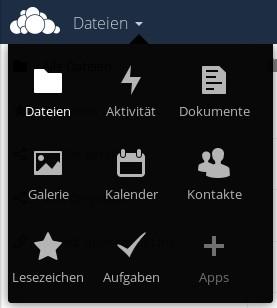 Als Administrator können Sie weitere ownCloud Apps hinzufügen, wie Kalender, Kontakte und Aufgaben.
Als Administrator können Sie weitere ownCloud Apps hinzufügen, wie Kalender, Kontakte und Aufgaben.
Die genannten Apps und viele mehr finden Sie Im Bereich Productivity!
Benutzer verwalten
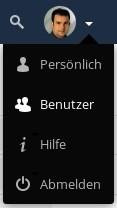 Als angemeldeter Administrator können Sie rechts oben mit einem Klick auf Ihr Konto -> Benutzer verwalten.
Als angemeldeter Administrator können Sie rechts oben mit einem Klick auf Ihr Konto -> Benutzer verwalten.- Sie können dann gleich links oben eine neue Benutzergruppe z.B. "Benutzer" hinzufügen.
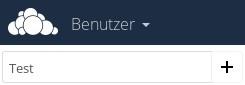
- anschließend legen Sie einfach einen beliebigen Benutzer für diese Gruppe an.

Ordner anlegen & freigeben
Wechseln Sie rechts oben in Ihre Dateien, sollten hier bereits einige Ordner sehen. Die Ordnerstruktur können Sie ganz nach Ihren Wünschen anpassen und auch gezielt Inhalte oder ganze Ordner Gruppen oder auch Personen freigeben.
Sie könnten innerhalb Ihren Dokumenten z.B. einen Ordner Privat und einen Geschäft anlegen.
Mit der Teilen Funktion können Sie diesen dann z.B. der vorher angelegten Benutzergruppe zuweisen.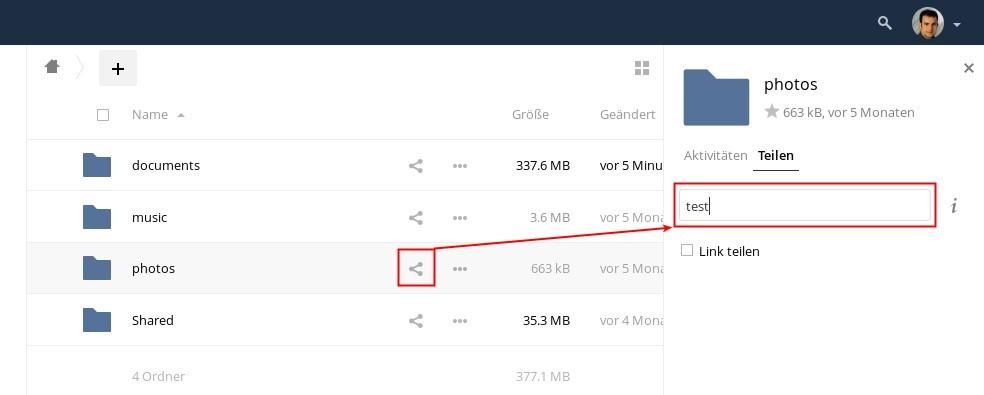
Private & Gemeinsame Kontakte
In der Kontakte App können Sie bereits beliebige Kontaktgruppen auswählen. Sie können aber lediglich das komplette Adressbuch freigeben oder nicht.
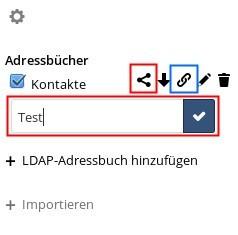 Deshalb wäre ein möglicher Weg, die Kontakte zu trennen, ein neues Adressbuch anzulegen.
Deshalb wäre ein möglicher Weg, die Kontakte zu trennen, ein neues Adressbuch anzulegen.
Dieses können Sie wie vorher von mit dem Ordner beschrieben, einer Gruppe oder einem anderen Benutzer teilen.
Der blau hinterlegte CardDAV-Link wird später bei der Thunderbird- und Outlook-Verbindung notwendig!
Nun können Sie beliebige Kontakte hinzufügen oder auch von anderen Quellen wie Gmail- oder Outlook-CSV Dateien importieren.
Achten Sie lediglich darauf, in welches Adressbuch Sie den Kontakt anlegen.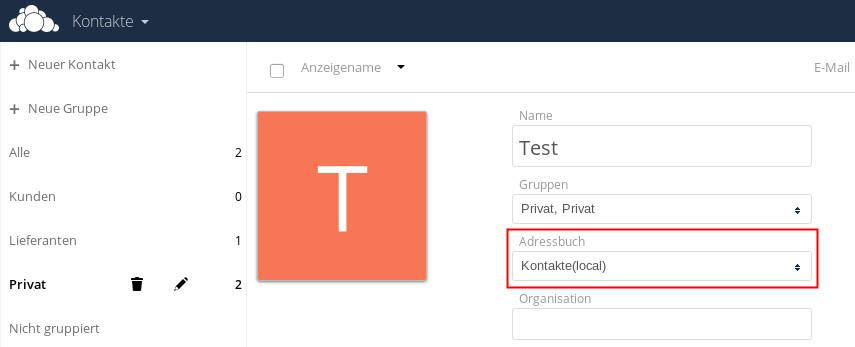
Private & Gemeinsame Kalender
Etwas einfacher als bei den Kontakten klappt die Verwaltung unterschiedlicher Kalender.
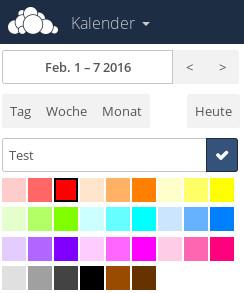 Wählen Sie links oben die Kalender App und geben Sie ihr einen Namen und eine Farbe.
Wählen Sie links oben die Kalender App und geben Sie ihr einen Namen und eine Farbe.
Wie bei den Kontakten, können Sie die angelegten Kalender Teilen und mit dem CalDAV-Link an externe Anwendungen anbinden.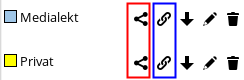
Nun können Sie beliebige Termine hinzufügen. Achten Sie lediglich darauf, in welchen Kalender Sie den Termin anlegen.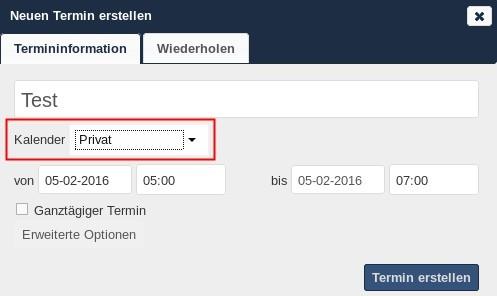
Private & gemeinsame Aufgaben
Aufgaben sind an die Kalender gebunden. Wählen Sie einfach den entsprechenden Kalender aus und fügen Sie eine neue Aufgabe ein.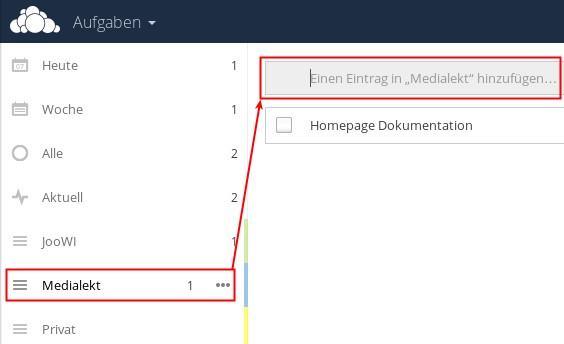



 JooWI Online Warenwirtschaft ist einfach, flexibel und optimal für Ihr Unternehmen.
JooWI Online Warenwirtschaft ist einfach, flexibel und optimal für Ihr Unternehmen.